Récupérez toutes les données de vos appareils iOS, sauvegarde iTunes et iCloud.
Comment sauvegarder vos contacts sur iPhone rapidement et en toute sécurité
Il est essentiel de sauvegarder les contacts de votre iPhone pour éviter de perdre des informations importantes en cas de perte, d'endommagement ou de remplacement de votre appareil. Lorsque vous rencontrez ces situations inattendues, les sauvegardes peuvent vous aider à restaurer vos contacts en toute transparence. Cet article vous présente plusieurs méthodes de sauvegarde de contacts fiables. En suivant ces étapes pour sauvegarder les contacts sur votre iPhone, vous protégerez votre liste de contacts, en vous assurant qu'ils restent sûrs et accessibles.
Liste des guides
La meilleure façon de sauvegarder les contacts sur un iPhone Comment sauvegarder les contacts sur iPhone via iCloud Comment sauvegarder les contacts sur iPhone à l'aide d'iTunes Comment sauvegarder les contacts de l'iPhone sur GmailLa meilleure façon de sauvegarder les contacts sur un iPhone
Si vous souhaitez sauvegarder vos contacts sur votre iPhone de la manière la plus rapide et la plus sûre, 4Easysoft Sauvegarde et restauration de données iOS est le choix le plus fiable. Que vous recherchiez une connexion stable pour un transfert rapide ou récupérer des contacts supprimés accidentellement sur votre iPhone, 4Easysoft iOS Data Backup and Restore peut répondre à vos besoins. Voici comment utiliser 4Easysoft iOS Data Backup and Restore pour vous aider à sauvegarder vos contacts sur votre iPhone :

Sauvegardez complètement et rapidement les contacts de votre iPhone.
Afficher pour vérifier les informations de contact sur votre ordinateur.
Récupérez certains contacts supprimés accidentellement sur votre iPhone.
Connexion stable pour sécuriser les données d'origine sur votre iPhone.
100% sécurisé
100% sécurisé
Étape 1Lancez 4Easysoft iOS Data Backup and Restore en connectant votre iPhone via le câble USB. Cliquez sur le bouton « Sauvegarde des données iOS ».

Étape 2
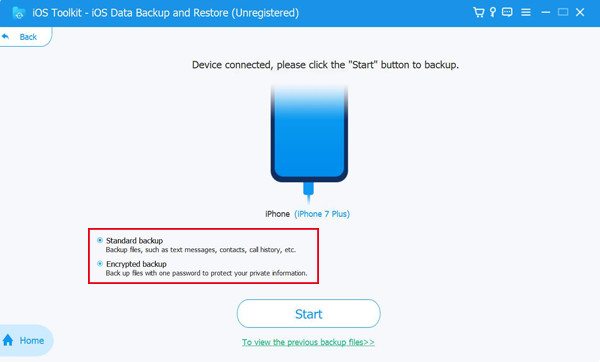
Étape 3Dans l’onglet « Application », cliquez sur le bouton « Contacts » puis sur le bouton « Suivant » pour sauvegarder les contacts sur votre iPhone.

Comment sauvegarder les contacts sur iPhone via iCloud
Apple vous propose également une solution intégrée pour sauvegarder vos contacts sur votre iPhone. Grâce à iCloud, vous pouvez automatiquement sauvegarder vos informations de contact et les synchroniser sur tous les appareils Apple liés au même compte, comme synchroniser les contacts de votre iPhone vers votre MacDe plus, il garantit que les modifications (telles que l’ajout ou la suppression de contacts) sont mises à jour en temps réel.
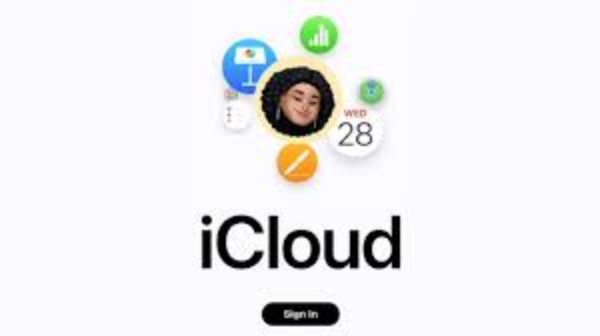
Cependant, iCloud est limité en termes d'espace de stockage et un abonnement peut être nécessaire pour plus de 5 Go d'espace gratuit. Lorsque vous utilisez cette option, assurez-vous que votre appareil est connecté à un réseau Wi-Fi stable et connecté à votre identifiant Apple. Dans l'ensemble, iCloud offre un moyen simple et sécurisé de protéger vos informations de contact, en particulier pour les utilisateurs intégrés à l'écosystème Apple. Si vous souhaitez savoir comment sauvegarder les contacts sur votre iPhone via iCloud, suivez simplement ces étapes simples :
Étape 1Ouvrez « Paramètres » et faites défiler vers le bas pour trouver et appuyer sur le bouton « Applications ».
Étape 2Appuyez sur le bouton « iCloud » et accédez à l’interface « Tout voir » pour vérifier la situation de sauvegarde.
Étape 3Vérifiez si le bouton « Contacts » est vert, sinon, appuyez pour sauvegarder les contacts sur votre iPhone via iCloud.
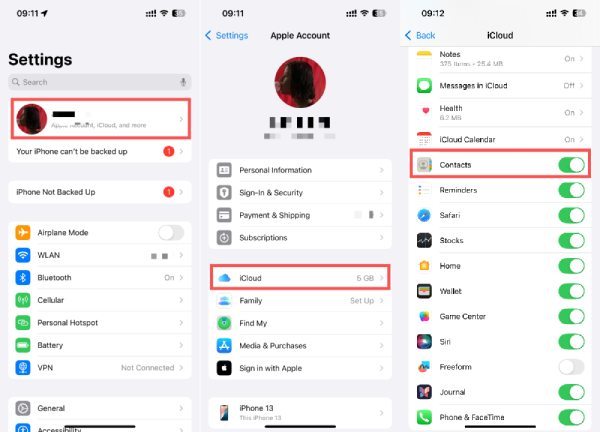
Comment sauvegarder les contacts sur iPhone à l'aide d'iTunes
La sauvegarde des contacts sur un iPhone à l'aide d'iTunes est une méthode hors ligne fiable, en particulier pour ceux qui n'aiment pas utiliser le stockage cloud. Avant de commencer, vous devez préparer un câble de données USB et connecter votre iPhone de manière stable à un ordinateur sur lequel iTunes est installé et mis à jour vers la dernière version. L'un des principaux avantages de l'utilisation d'iTunes est qu'il peut créer une sauvegarde complète de votre iPhone, y compris des contacts, sans avoir besoin d'Internet ou de stockage cloud.
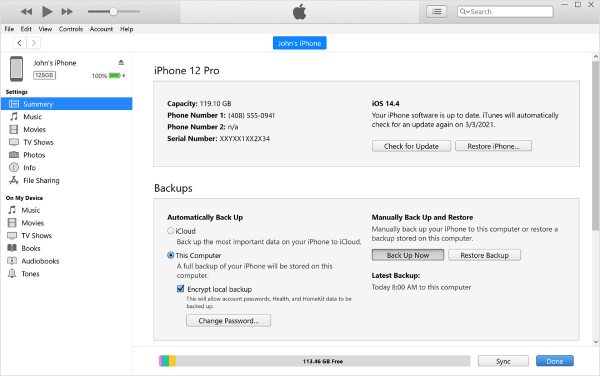
Néanmoins, de nombreuses personnes peuvent trouver difficile de sauvegarder manuellement les contacts sur un iPhone à plusieurs reprises, à la fois parce que les contacts sont fréquemment mis à jour et parce que les ordinateurs ne sont pas pratiques à utiliser. En même temps, la restauration des contacts à partir de la sauvegarde iTunes écrasera les données actuelles sur l'appareil, ce qui peut ne pas être approprié si vous n'avez besoin de récupérer que des contacts spécifiques. Voici comment sauvegarder les contacts sur votre iPhone à l'aide d'iTunes :
Étape 1Lancez iTunes et connectez votre iPhone à l’ordinateur via le câble USB.
Étape 2Cliquez sur le bouton « Appareil » puis sur le bouton « Info » pour afficher les informations récapitulatives sur votre iPhone.
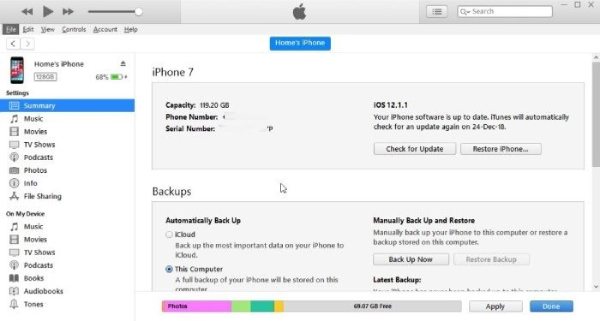
Étape 3Après avoir choisi les contacts que vous souhaitez sauvegarder sur votre iPhone, cliquez sur le bouton « Sauvegarder maintenant ».
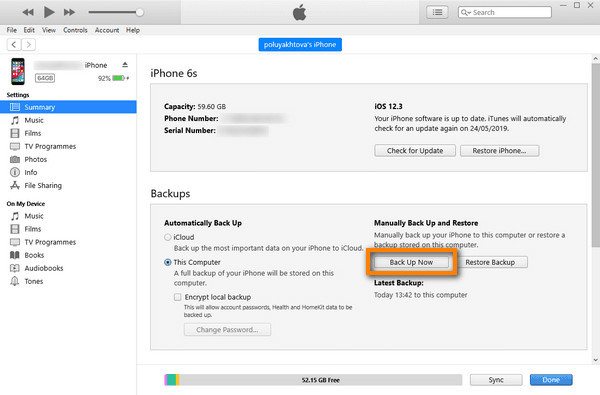
Comment sauvegarder les contacts de l'iPhone sur Gmail
La sauvegarde des contacts de l'iPhone vers Gmail est une méthode efficace pour les utilisateurs qui souhaitent synchroniser leurs contacts entre plusieurs appareils ou basculer entre iOS et Android. Avant de commencer, assurez-vous d'avoir un compte Gmail et une connexion Internet stable. L'un des principaux avantages de cette méthode est que vos contacts sont continuellement synchronisés avec Gmail, vous pouvez donc y accéder depuis n'importe quel appareil connecté à votre compte Google, même transférer des contacts d'un iPhone à un iPhone ce ne sera plus un problème.
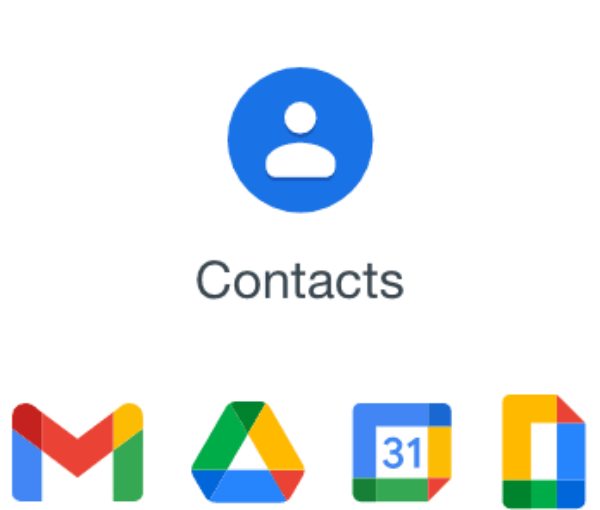
Cette méthode basée sur le cloud garantit que vous ne perdrez pas vos contacts même si vous changez d'appareil. Cependant, certains utilisateurs peuvent avoir des inquiétudes concernant la confidentialité des données personnelles stockées sur Google, car vous devrez peut-être vous connecter au même compte à plusieurs endroits ou sur plusieurs appareils, avec le risque de fuites de données personnelles. Voici comment sauvegarder les contacts d'un iPhone sur Gmail :
Étape 1Accédez à icloud.com et connectez-vous avec votre identifiant Apple pour accéder à vos contacts. Cliquez ensuite sur le bouton « Exporter la vCard » sous « Paramètres ».
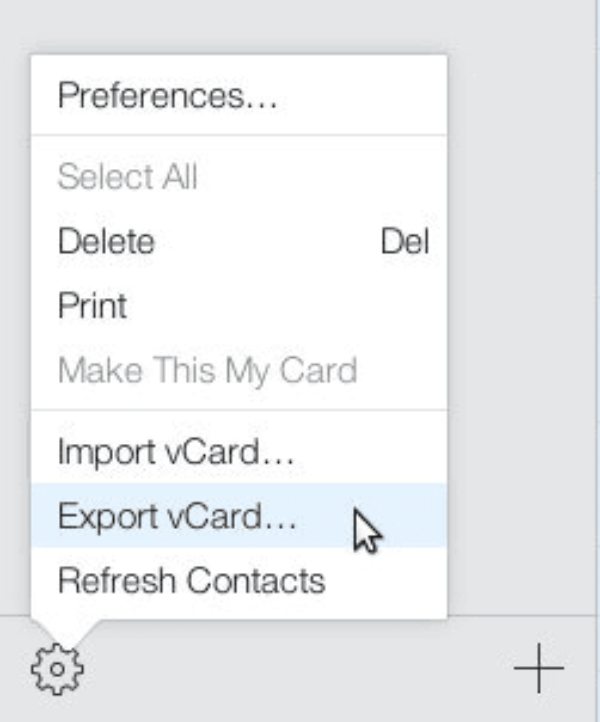
Étape 2Accédez à Gmail sur votre PC, puis cliquez sur le bouton « Importer des contacts » et sélectionnez un fichier sur votre ordinateur.
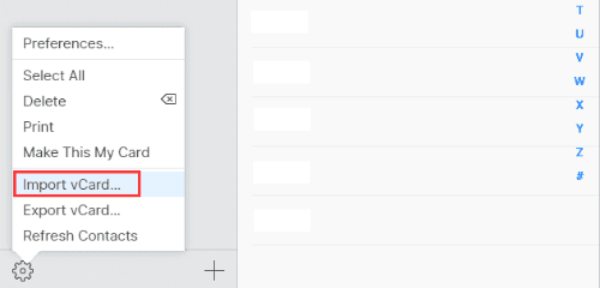
Étape 3
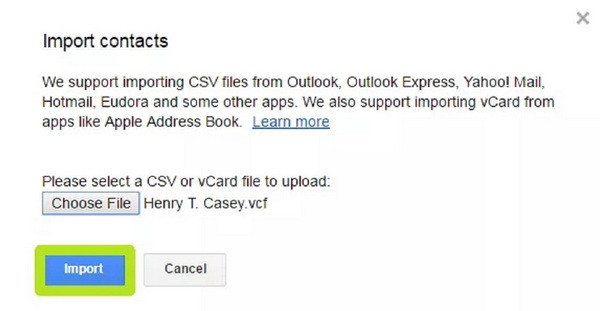
Conclusion
La sauvegarde de vos contacts est essentielle pour vous assurer de ne pas perdre d'informations précieuses si votre iPhone est endommagé ou perdu. Cet article vous fournit toutes les méthodes pour stocker vos contacts en toute sécurité. Bien sûr, pour une sécurité optimale, pensez à télécharger et à essayer 4Easysoft Sauvegarde et restauration de données iOS gratuitement afin que vous puissiez toujours accéder à vos données quand vous en avez besoin.
100% sécurisé
100% sécurisé



